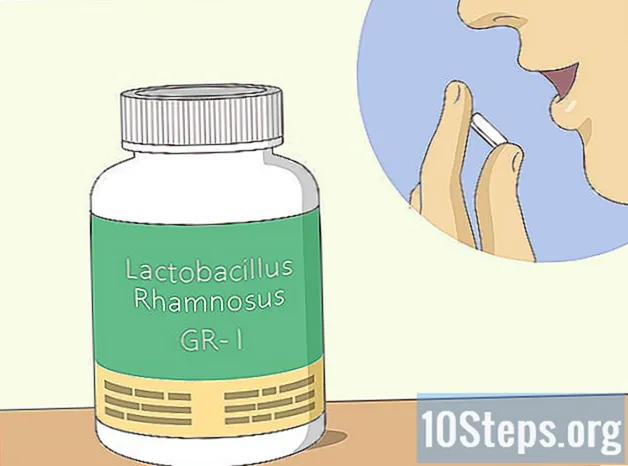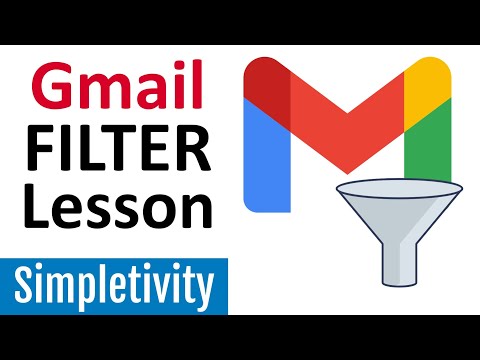
Obsah
Gmail obsahuje výkonné možnosti filtrování, které vám umožňují automaticky provádět různé akce pro přijaté e-maily. Můžete vytvořit filtry, které automaticky aplikují pravidla na konkrétní adresy, určité předměty, e-maily s konkrétními klíčovými slovy a další. Filtry umožňují blokovat e-maily, organizovat a přidávat štítky nebo dokonce předávat další adresy. Postup naleznete v kroku 1 níže.
Kroky
Metoda 1 ze 3: Vytvoření filtru k blokování e-mailů
Vyberte e-mail, ze kterého chcete zablokovat budoucí zprávy. Nejrychlejším způsobem vytvoření blokovacího filtru je vybrat zprávu od odesílatele, kterého chcete zablokovat. Otevřete zprávu, klikněte na „Další“ a vyberte „Filtrovat podobné zprávy“. Okno Filtr se objeví v horní části obrazovky se zpáteční adresou v poli „Od“.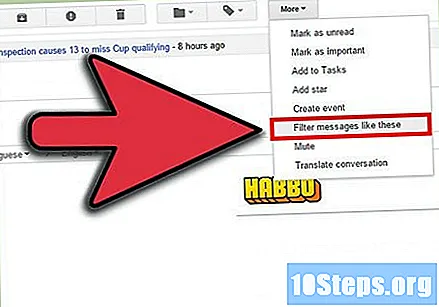
- Můžete také spustit filtr od nuly. Klikněte na ikonu ozubeného kola, vyberte Nastavení, klikněte na kartu Filtry a poté klikněte na „Vytvořit nový filtr“ ve spodní části stránky. Poté budete muset do pole „Od“ zadat adresu, kterou chcete zablokovat.
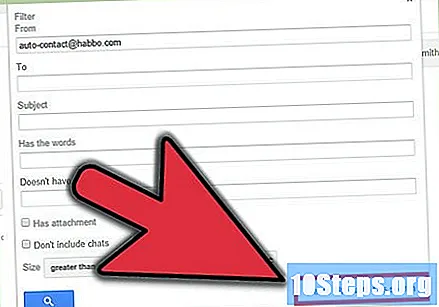
Přidejte jakékoli další informace. Kromě blokování konkrétní e-mailové adresy máte také možnost filtrovat podle příjemce, předmětu, klíčových slov, velikosti příloh a dalších. Po dokončení přizpůsobení filtru klikněte na „Vytvořit filtr s tímto vyhledáváním“.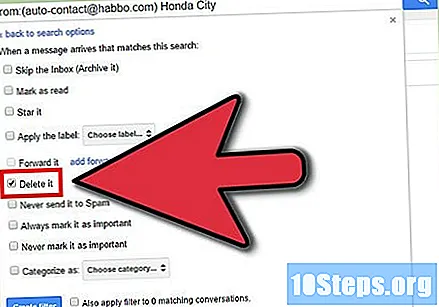
Upravte filtr tak, aby odstranil odpovídající e-maily. Na další obrazovce v okně Filtr můžete zvolit, co se stane s e-maily, které odpovídají filtru. Pokud chcete zablokovat e-mailovou adresu, zaškrtněte políčko Odstranit. Zabráníte tak zobrazování e-mailů ve vaší doručené poště a okamžitě je odstraníte.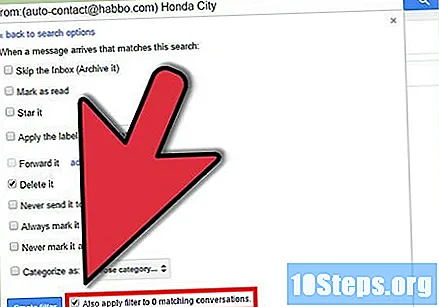
Použít filtr na staré zprávy. Pokud máte ve složce Doručená pošta příliš mnoho zpráv, kterou chcete zablokovat, a chcete se jich všech zbavit najednou, zaškrtněte políčko „Použít filtr také na odpovídající konverzace. Zprávy, které jste již obdrželi a splňují kritéria filtru, budou smazán spolu s budoucími zprávami.
Klikněte na „Vytvořit filtr“. Bude vytvořen blokovací filtr a všechny budoucí zprávy z této adresy budou automaticky odstraněny.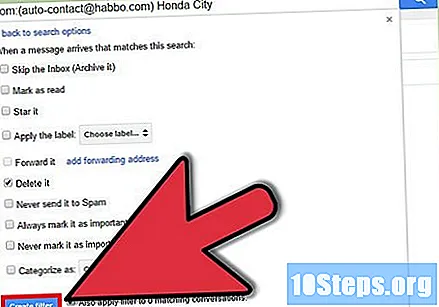
Metoda 2 ze 3: Vytvoření filtru k uspořádání a použití záložek
Vytvořte nový filtr. Štítky představují způsob uspořádání e-mailů v Gmailu, protože neexistují žádné složky. Štítky vám umožňují rozdělit vaše e-maily do kategorií a zabránit tak přetečení doručené pošty.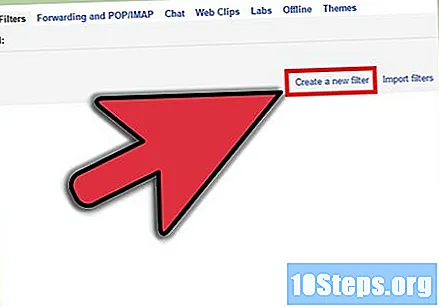
- Můžete vytvořit takovýto filtr: klikněte na ikonu ozubeného kola, vyberte Nastavení, klikněte na kartu Filtry a poté klikněte na „Vytvořit nový filtr“ v dolní části stránky.
Zadejte kritéria filtru. Existuje celá řada způsobů, jak filtrovat přijaté zprávy. Výběr, který provedete, závisí na tom, co chcete filtrovat.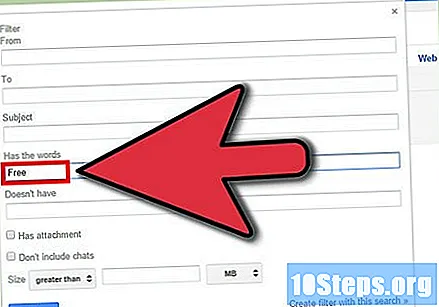
- Pokud například chcete, aby byly všechny e-maily z vašeho oblíbeného internetového obchodu filtrovány na stejný štítek, můžete e-mail z obchodu umístit do pole „Od“ nebo do názvu obchodu do pole „Obsahuje slova“. .
- Pokud chcete vytvořit štítek pro všechny své e-maily, které obsahují přílohy, můžete zaškrtnout políčko „S přílohou“.
- Pokud chcete vytvořit záložku pro událost nebo určité konverzace, které mají stejný předmět, můžete ji vložit do pole „Předmět“.
Na kritéria filtru použijte značku. Když určíte, které zprávy se mají filtrovat, můžete pro ně vytvořit popisek. V dalším okně zaškrtněte políčko „Použít značku“ a poté klikněte na nabídku vedle. Vyberte možnost „Nový štítek“ a vytvořte, co chcete použít. Můžete si vybrat, zda se značka bude zobrazovat jako pomocná značka jiného existujícího pro větší organizaci.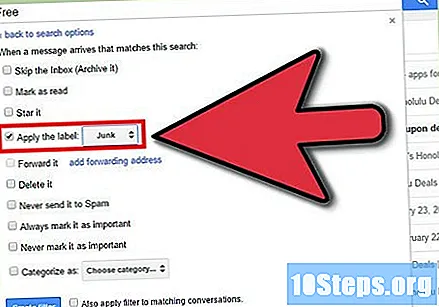
Vyberte, zda se ve vaší doručené poště budou zprávy zobrazovat. Ve výchozím nastavení se štítek použije na zprávy, ale budou se stále zobrazovat ve vaší doručené poště. Pokud dáváte přednost uspořádání tak, aby se zprávy zobrazovaly pouze při výběru štítku, vyberte možnost „Ignorovat doručenou poštu (archiv)“.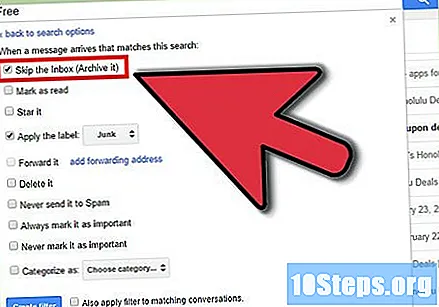
Zvolte, zda mají být zprávy označeny jako přečtené. Díky Gmailu jsou všechny nepřečtené zprávy odvážné. Pokud nechcete, aby štítek byl zobrazen tučně, můžete si vybrat, zda chcete všechny e-maily umístěné na tomto štítku označit jako přečtené. Zaškrtněte možnost Označit jako přečtené.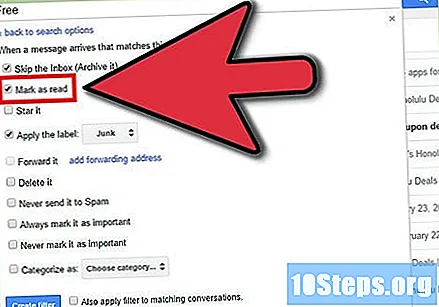
- Pokud označíte své e-maily jako přečtené, může být obtížné zjistit, zda jste obdrželi nové zprávy, protože nebude existovat žádný vizuální náznak, že by se na štítku objevila nová zpráva.
Klikněte na „Vytvořit filtr“. Bude vytvořen nový filtr štítků a nový štítek bude viditelný na levé straně stránky Gmailu. Po kliknutí na štítek se zobrazí všechny zprávy, které odpovídají vytvořenému filtru.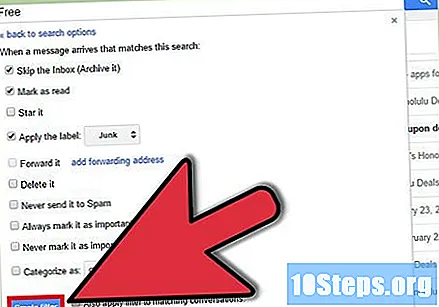
Metoda 3 ze 3: Automatické vytvoření filtru pro předání
Přidejte adresu pro přesměrování do Gmailu. Chcete-li automaticky přeposlat jakoukoli zprávu, musíte mít k účtu Gmail přiřazenou adresu pro přesměrování. Klikněte na ikonu ozubeného kola v pravém horním rohu a poté na Nastavení. Klikněte na kartu „Předávání a POP / IMAP“.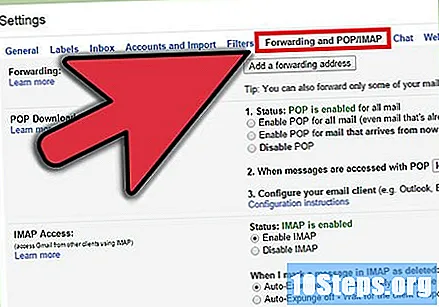
- Klikněte na tlačítko „Přidat adresu pro přesměrování“ a zadejte adresu, na kterou chcete přeposlat. Gmail odešle ověřovací zprávu na zadanou adresu a poté bude k dispozici pro výběr.
Vytvořte nový filtr. Pokud máte více e-mailových adres nebo skončíte s předáváním příliš velkého množství e-mailů ostatním, můžete vytvořit filtry, aby byl tento proces automatický. To může být zvláště užitečné, pokud chcete používat svůj účet Gmail jako prostředek k přijímání všech zpráv a předávání užitečných zpráv na vaši „skutečnou“ e-mailovou adresu.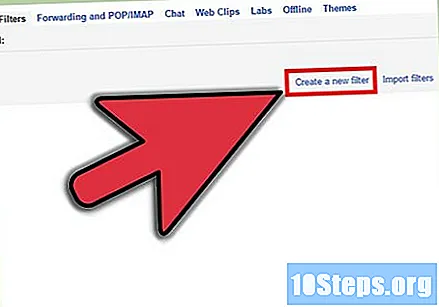
- Můžete vytvořit takovýto filtr: klikněte na ikonu ozubeného kola, vyberte Nastavení, klikněte na kartu Filtry a poté klikněte na „Vytvořit nový filtr“ v dolní části stránky.
Vyberte e-maily, které chcete automaticky přeposílat. Můžete určit odesílatele, předměty, klíčová slova a další. Každá zpráva, která splňuje tato kritéria, bude přeposlána na adresu, kterou přidáte v dalším kroku.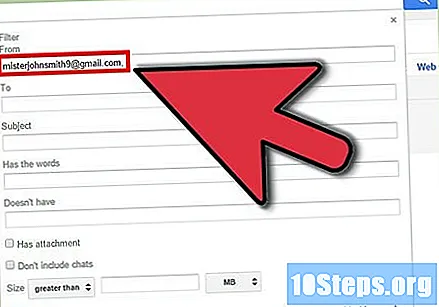
- Po dokončení definování kritérií klikněte na „Vytvořit filtr s tímto vyhledáváním“.
Zaškrtněte, chcete-li zprávy přeposílat. Zaškrtněte možnost „Přeposlat“ a poté z nabídky na straně vyberte svůj e-mail pro přesměrování. Na tuto adresu budou odeslány všechny zprávy, které splňují kritéria.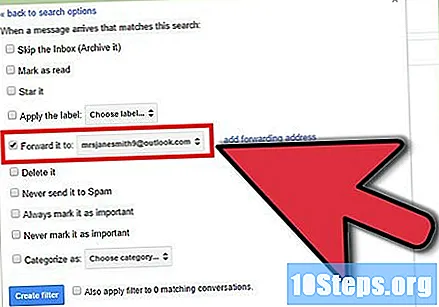
- Můžete si vybrat, zda chcete smazat zprávy z vašeho účtu Gmail poté, co byly předány dál, výběrem možnosti „Smazat“.
Klikněte na „Vytvořit filtr“. Bude vytvořen váš nový filtr pro přesměrování a všechny zprávy, které budou v budoucnu splňovat tato kritéria, budou přeposílány na vámi zadanou adresu.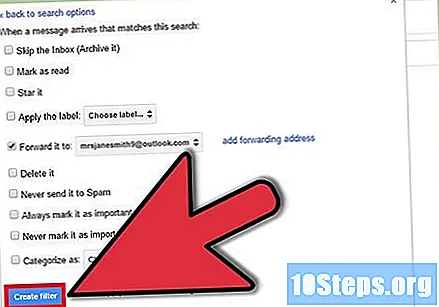
- Na rozdíl od jiných možností filtru nemůžete tento filtr použít na zprávy, které již byly přijaty. Na zadanou adresu budou přesměrovány pouze budoucí.
Tipy
- Filtrační akce můžete kombinovat a vytvořit celou řadu vlastních filtrů pro označování a archivaci.
- Staré filtry můžete odstranit nebo upravit na kartě Filtry v nabídce Nastavení.